cmd设置关机时间 CMD命令自动关机倒计时
在日常使用电脑的过程中,有时候我们需要定时关机电脑,以节省能源或者保护设备,通过CMD命令设置关机时间,可以让电脑在指定的时间自动关机,省去了手动操作的麻烦。这种便捷的方式不仅提高了效率,也让我们更加方便地管理电脑的使用时间。CMD命令自动关机倒计时功能的设置简单易行,只需几步操作即可实现。让我们一起来了解一下吧!
方法如下:
1.设置自动关机的方法主要有二种:
一是下载一个定时软件,用软件来控制。
二是直接用简单的命令来实现。
软件下载使用大家都会的,且有时为了要倒计时而专程下载一个软件,有点不必要。
所以在此,和大家分享这个简单使命的使用方法吧。
首先,我们点击:开始-运行,如图。
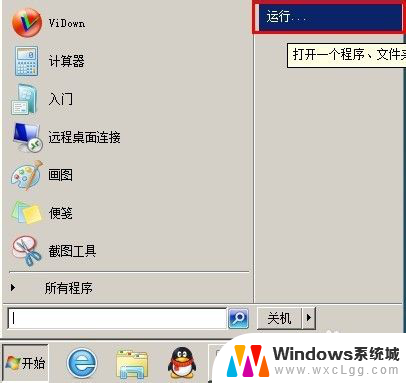
2.在运行对话框中输入:CMD,再回车,如图。
其实在WIN7系统中,只要点击:开始。然后输入:CMD,也是可行的,再或者打开:程序-附件-命令提示符,也是一样的。
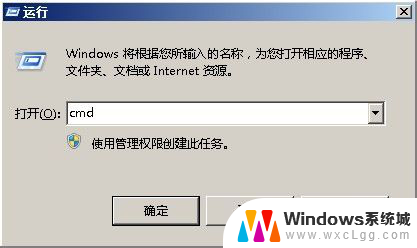
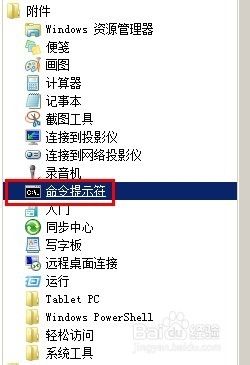
3.到达命令提示符后,我们只需一条简单的命令就可以实现关机倒计时了,如图。

4.假设我要在一小时后自动关机的话,在命令提示符后面输入:shutdown -s -t 3600再回车,如图。
感觉是没有什么的,但是命令已经执行了(没有什么提示就是正确执行),即计划已经在执行中了。
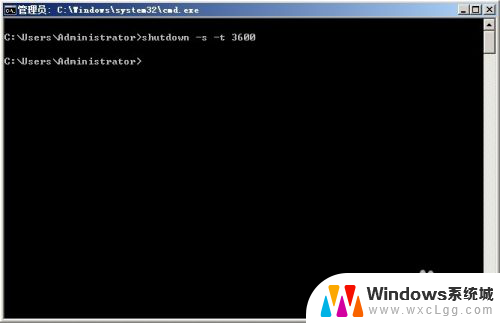
5.这时,屏幕的右下角会有提示,如图。
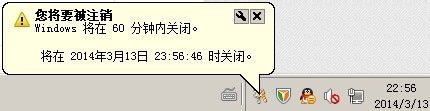
6.如果,因为别的原因,你想修改关机的时间,那就得先取消原来的关机计划再重新输入刚才的命令。如图,因为计划已经在执行。
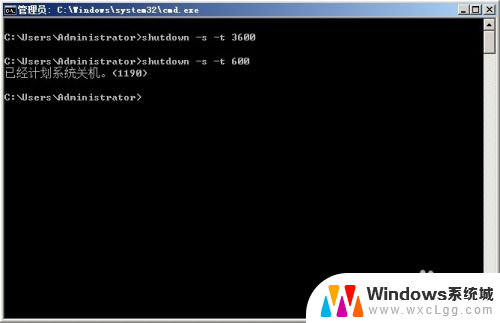
7.那么,我们再来看看取消关机的命令吧。如图,输入:shutdown -a,即时,在屏幕右下角来提示已取消。
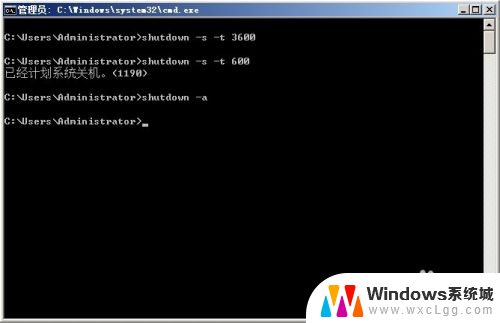
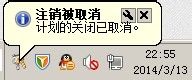
8.其实,就是二个简单的命令,在日常工作中却有大用处,对吧?如果你有兴趣的话,可以再看看其他命令,如下:
shutdown.exe -a 取消关机 shutdown.exe -s 马上关机 shutdown.exe -f 强行关闭应用程序 shutdown.exe -m \\计算机名 控制远程计算机 shutdown.exe -i 显示“远程关机”图形用户界面,但必须是Shutdown的第一个参数 shutdown.exe -l 注销当前用户 shutdown.exe -r 关机并重启 shutdown.exe -s -t 时间 设置关机倒计时 shutdown.exe -h 休眠
以上就是如何设置关机时间的全部内容,如果遇到这种情况,你可以按照以上步骤解决,操作简单快速,一步到位。
- 上一篇: 电脑开全屏 电脑屏幕怎么设置全屏
- 下一篇: wps时间格式错误是怎么回事 wps时间格式错误怎么解决
cmd设置关机时间 CMD命令自动关机倒计时相关教程
-
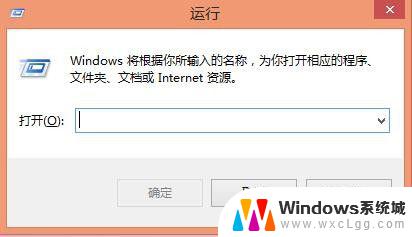 windows cmd关机命令 Windows系统使用cmd命令关机流程
windows cmd关机命令 Windows系统使用cmd命令关机流程2023-09-29
-
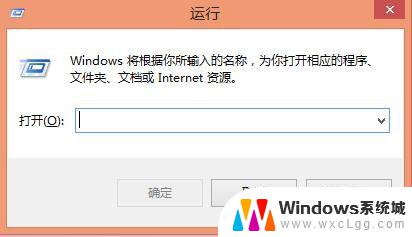 win 关机命令 Windows系统使用cmd命令关机方法
win 关机命令 Windows系统使用cmd命令关机方法2023-10-05
-
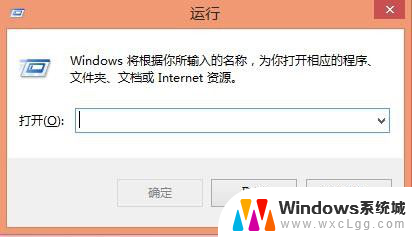 关机命令提示符怎么输入 Windows系统使用cmd命令远程关机
关机命令提示符怎么输入 Windows系统使用cmd命令远程关机2024-06-10
-
 cmd移动文件夹命令 CMD目录操作中的move命令
cmd移动文件夹命令 CMD目录操作中的move命令2023-11-21
-
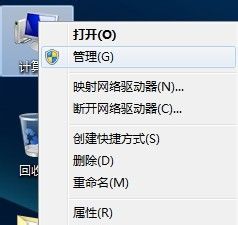 电脑到时间自动关机怎么取消 怎么取消电脑自动关机设置
电脑到时间自动关机怎么取消 怎么取消电脑自动关机设置2024-06-19
-
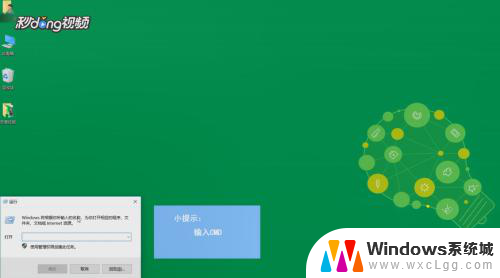 取消系统关机命令 用命令提示符如何取消电脑自动关机
取消系统关机命令 用命令提示符如何取消电脑自动关机2024-01-17
电脑教程推荐
- 1 固态硬盘装进去电脑没有显示怎么办 电脑新增固态硬盘无法显示怎么办
- 2 switch手柄对应键盘键位 手柄按键对应键盘键位图
- 3 微信图片怎么发原图 微信发图片怎样选择原图
- 4 微信拉黑对方怎么拉回来 怎么解除微信拉黑
- 5 笔记本键盘数字打不出 笔记本电脑数字键无法使用的解决方法
- 6 天正打开时怎么切换cad版本 天正CAD默认运行的CAD版本如何更改
- 7 家庭wifi密码忘记了怎么找回来 家里wifi密码忘了怎么办
- 8 怎么关闭edge浏览器的广告 Edge浏览器拦截弹窗和广告的步骤
- 9 windows未激活怎么弄 windows系统未激活怎么解决
- 10 文件夹顺序如何自己设置 电脑文件夹自定义排序方法